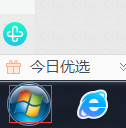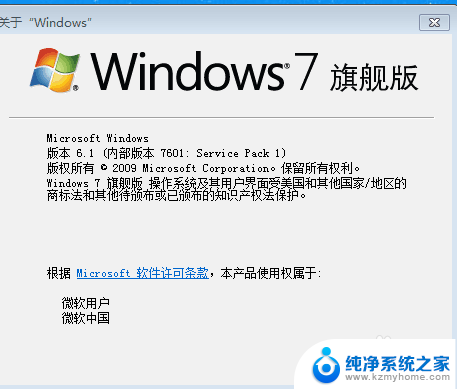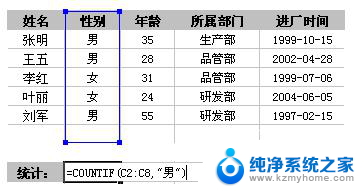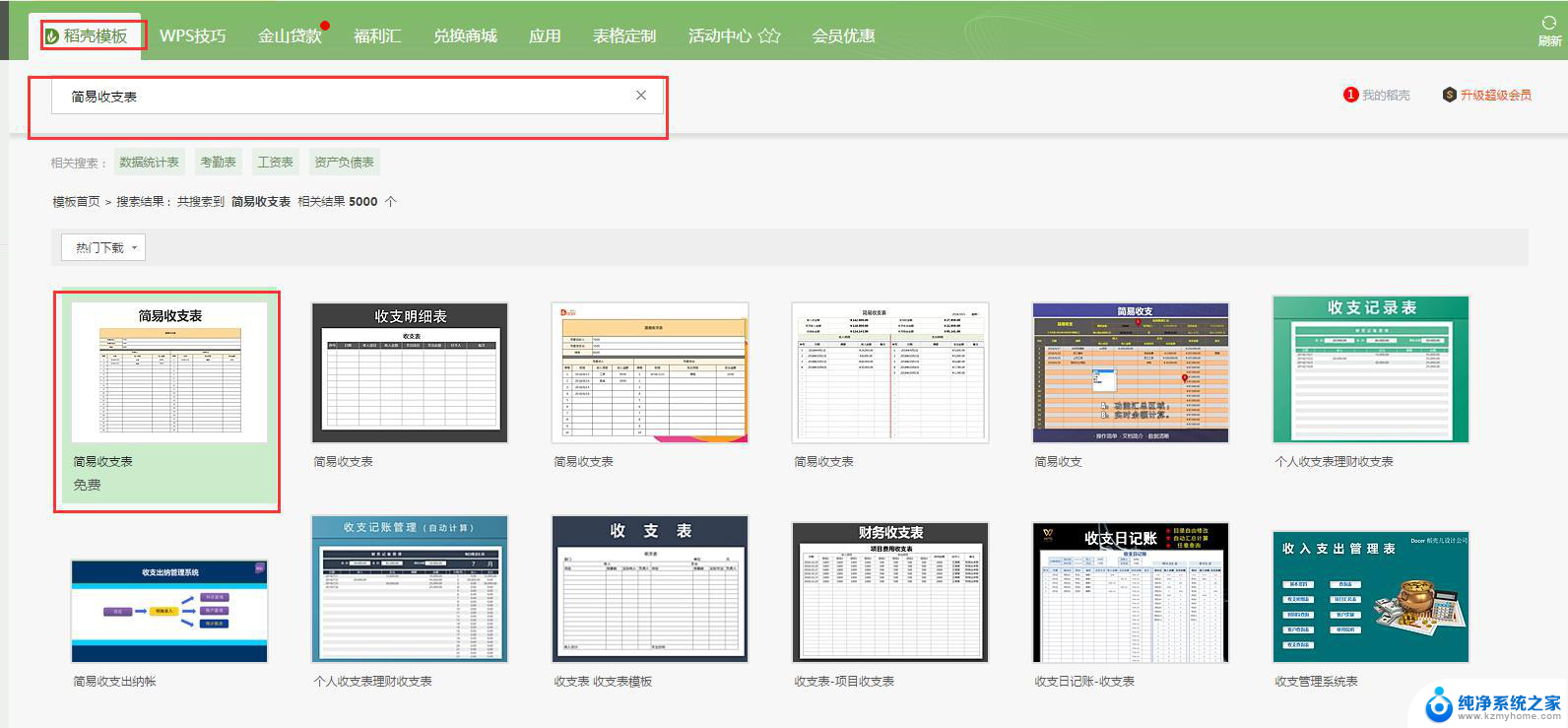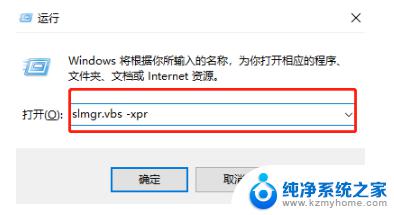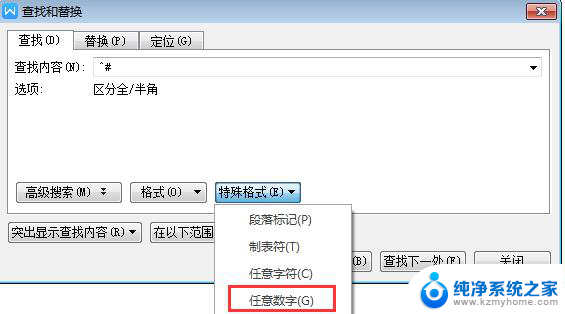excel制作查询系统 Excel查询系统制作教程
excel制作查询系统,在现代社会电子表格软件Excel已成为人们工作、学习和生活的重要工具,它的强大功能使得我们在数据处理和分析方面事半功倍。对于一些初学者来说,Excel的复杂操作却让他们望而却步。为了帮助大家更好地利用Excel,制作查询系统成为一种非常实用的方法。通过Excel查询系统,我们可以轻松地对大量数据进行分类、筛选和统计,提高工作效率和准确性。本文将介绍Excel查询系统的制作教程,希望能为大家解决使用Excel时遇到的问题,让大家更好地利用这一强大工具。
操作方法:
1.先把我们所需要的数据列项整合好。如图所示,我简单制作了一个小的查询系统。先列项弄好了我所需要获取的信息内容,我这次示例用了某校的校园测验成绩,分别是不同届学生的不同信息,我选择通过查询学号来获取学生姓名及各科目测验成绩。

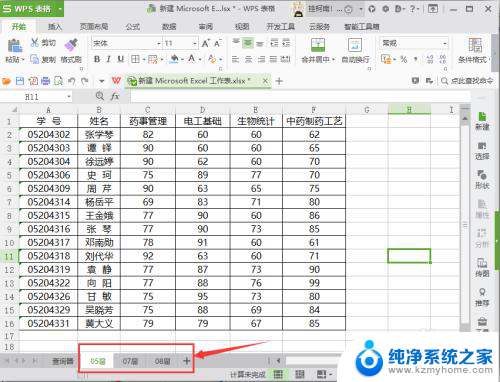
2.鼠标点中05届横排对应的姓名项,从工具箱里选择公式下的常用函数。选择插入函数,下拉项选择“查找与引用”,选择里面的“VLOOKUP”函数。
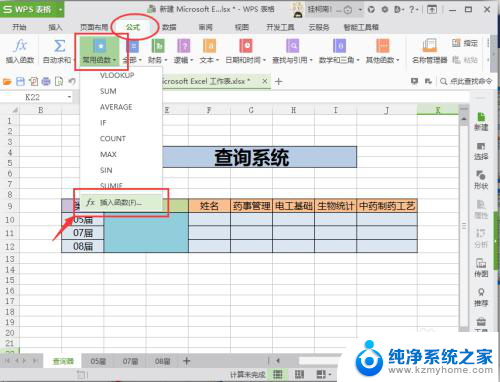
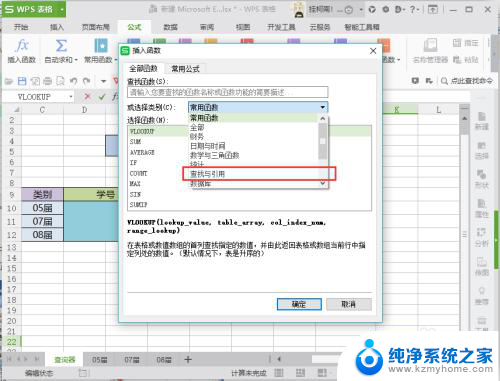
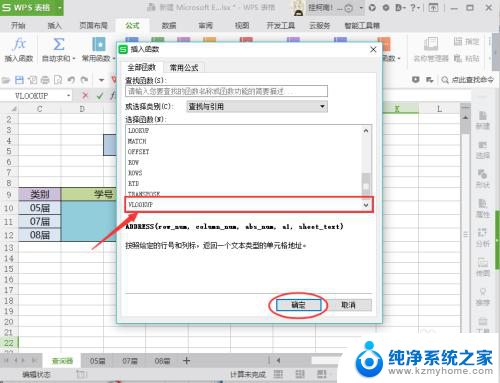
3.函数选择后,会弹出一个矩形框,查找值即我们要查找的数值,在这里只要直接单击学号下的矩形框,就会自动帮我们选择。
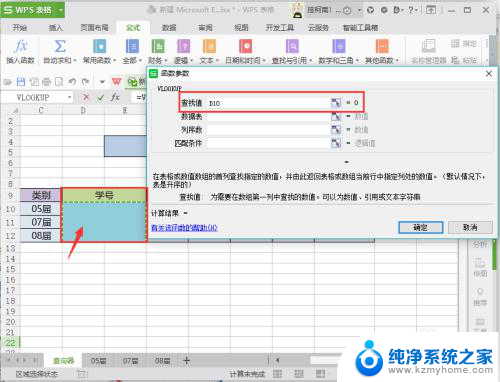
4.第二个需要填的数据表,则打开对应的“05届”表格,框选好表格内的信息即可。

5.至于列序数和匹配条件,则根据我所标记的来填写。因为我们需要的是姓名的信息,所以这里的列序数填2,匹配条件需要精确查找,可以填“FALSE”或者直接填“0”。
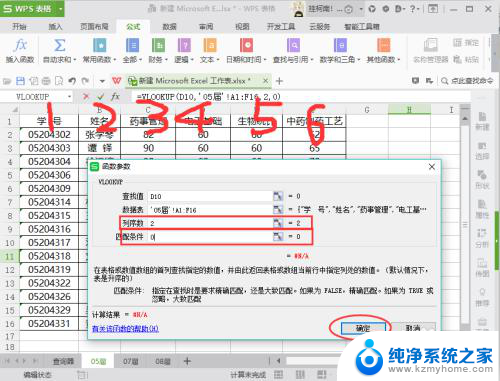
6.选好之后,回归查询器那一页,检查函数是否正确,并根据刚刚所操作的将横排其他的也填好,横排的只需要改动函数中的列序号即可。


7.根据前面的步骤,把其他横排的也相应都列好函数,如下图所示。

8.我们将所有表格的信息都添加进函数后,就可以试着查询了,随便选择一个学号,输入我们的查询框,就会自动生成对应信息。一个相对简单的查询系统就这样完成并实现了。
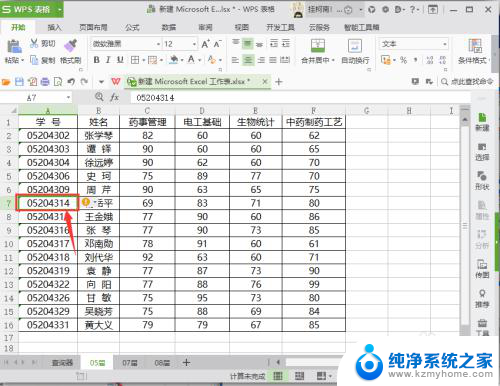

以上是关于使用Excel制作查询系统的全部内容,如果遇到相同情况的用户,可以按照本文的方法来解决。